
A veces necesita imprimir un documento, pero no dispone de una impresora disponible, o le gustaría guardarlo para sus registros en un formato estable que nunca cambiará. Para este caso, puede «imprimir» en un archivo PDF. Por suerte, macOS facilita hacer esto desde casi cualquier aplicación.
El sistema operativo Macintosh de Apple (macOS) ha incluido soporte a nivel de sistema para archivos PDF durante 20 años desde la versión beta pública de Mac OS X original. La función de impresora PDF está habilitada desde casi cualquier aplicación que permita imprimir, como Safari, Chrome, Pages o Microsoft Word. He aquí cómo hacerlo.
Abra el documento que desea imprimir en un archivo PDF. En la barra de menú en la parte de arriba de la pantalla, seleccione Archivo> Imprimir.
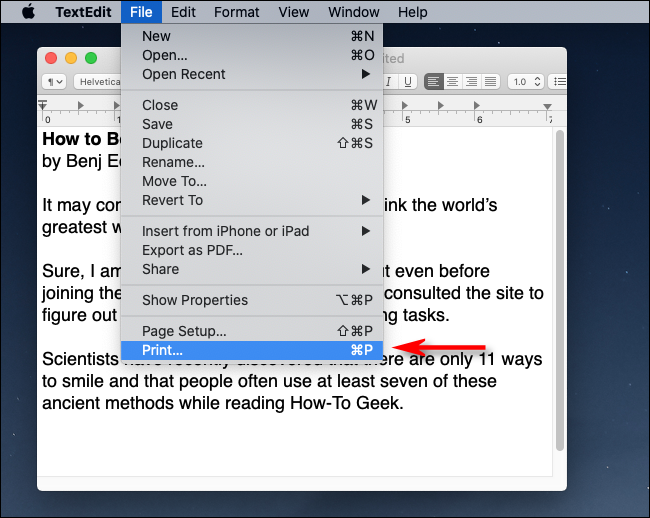
Se abrirá un cuadro de diálogo de impresión. Ignore el botón Imprimir. Cerca de la parte inferior de la ventana Imprimir, verá un pequeño menú desplegable con la etiqueta «PDF». Haz click en eso.
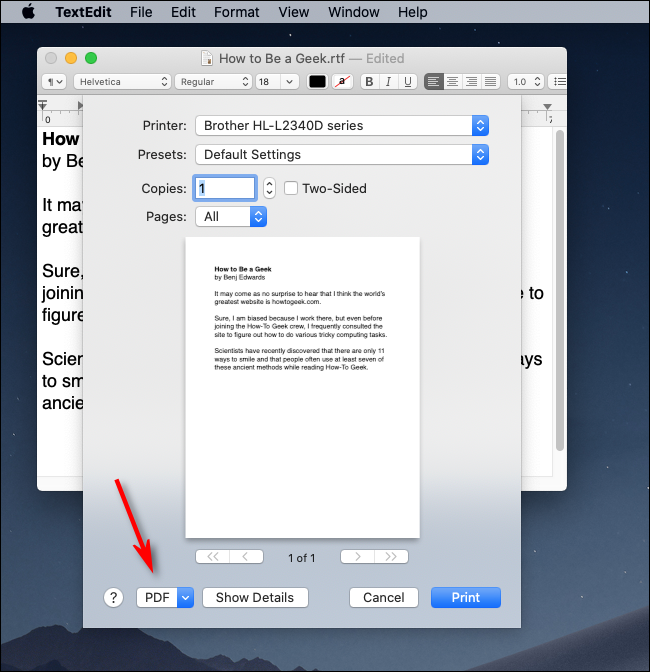
En el menú desplegable PDF, seleccione «Guardar como PDF».
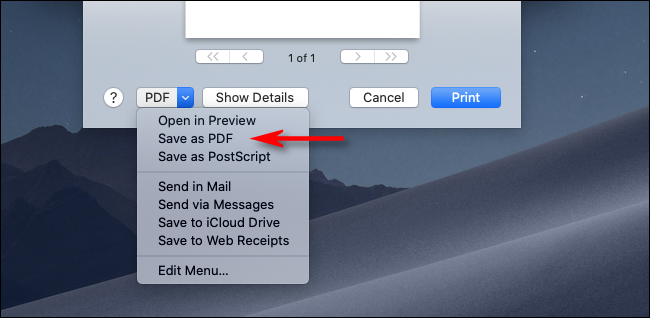
Se abrirá el cuadro de diálogo Guardar. Escriba el nombre de archivo que desea y elija la ubicación (como Documentos o Escritorio), posteriormente haga clic en «Guardar».
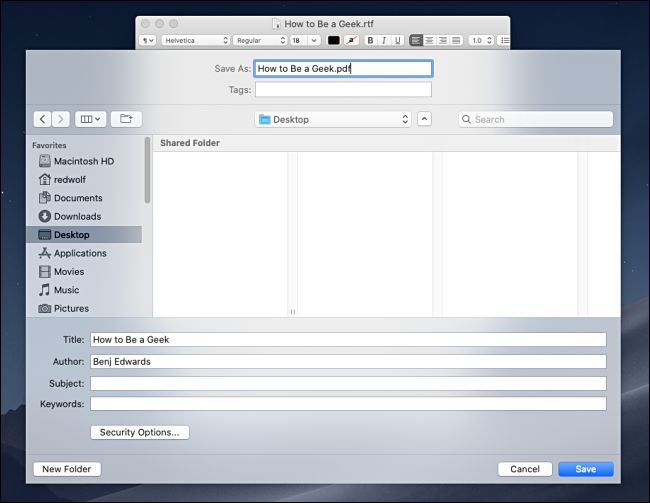
Después, el documento impreso se guardará como un archivo PDF en la ubicación que elija. Si hace doble clic en el archivo PDF que acaba de crear, debería ver el documento como aparecería si lo imprimiera en papel.
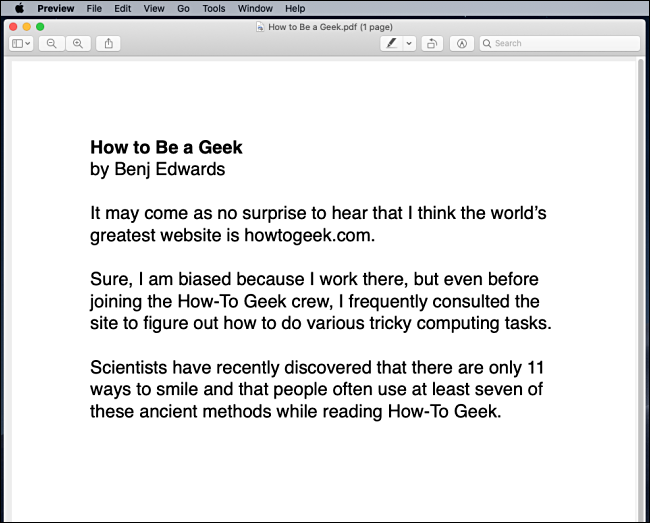
Desde allí, puede copiarlo en cualquier lugar que desee, hacer una copia de seguridad o tal vez guardarlo para consultarlo en el futuro. Tu decides.






